Ibland behöver komponenter bytas ut eller till och med uppgraderas. WiFi-kortet är ett av dem. Om det är du så har du kommit till rätt ställe. Följ med i denna superenkla guide om hur du byter ut WiFi-kortet i din Mini PC.
Det första du behöver göra är att öppna din dator. Det är olika för olika modeller, men för det mesta handlar det om att ta bort en uppsättning skruvar på undersidan och bända upp locket. Se därför till att placera skruvarna på en säker plats.

Det kan vara svårt att öppna höljet, så jag rekommenderar att du använder en spindel eller något annat liknande verktyg för att få bort det.

När den är öppen kan du titta in i datorn. Placeringen av WiFi-kortet skiljer sig åt mellan olika datorer, se handboken för att hitta placeringen på din dator. I den här datorn sitter den under SSD-enheten, så vi kommer att ta bort den först.

För att ta bort SSD-enheten, skruva först loss skruven längst upp som håller enheten nere. Detta frigör SSD-enheten och du kan försiktigt dra ut den så att WiFi-kortet kommer fram.

WiFi-kortet känns lätt igen på de två antennerna som är anslutna till det.

Ta försiktigt bort de två kablarna och skruva bort skruven som håller chipet på plats.

När det är gjort kan du ta bort WiFi-kortet och ersätta det med ditt nya. För att installera kortet, för in det i moderkortet och se till att stiften är i linje. Håll ned den medan du skruvar fast den.
Nu måste du sätta tillbaka antennkablarna. Detta är den svåraste delen av utbytet. Jag rekommenderar att du använder en pincett för att hålla i dem och försiktigt locka in dem. Dessa kablar kan vara ganska ömtåliga så det är viktigt att vara försiktig med dem. Lycka till.

När kablarna är anslutna och WiFi-kortet är fastskruvat kan du byta ut SSD-enheten genom att följa stegen för att ta bort den i omvänd ordning. För in den försiktigt i M.2-kortplatsen i en vinkel. Rikta in stiften efter layouten på moderkortet. En sida har färre än den andra så se till att SSD är orienterad åt rätt håll.
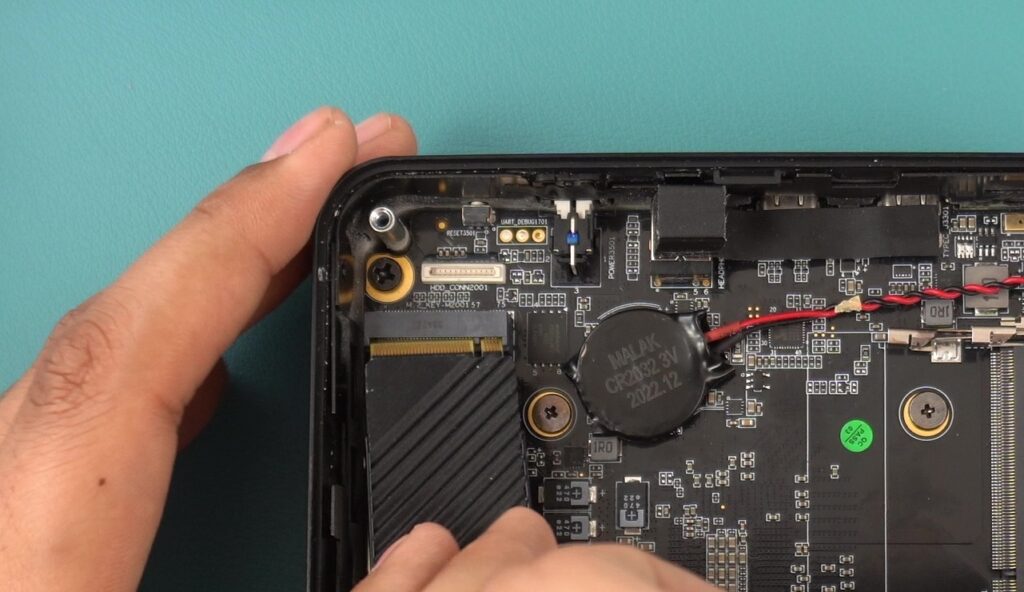
Använd samma skruv som tidigare för att hålla fast den och säkra den mot moderkortet.

När SSD-enheten är återmonterad kan du stänga datorn och skruva tillbaka locket. Grattis, du har precis bytt ut ditt WiFi-kort. Gå vidare och njut av internets underverk, trådlöst.
Följ med för nya handledningar och guider i vår Knowledge Base här!



